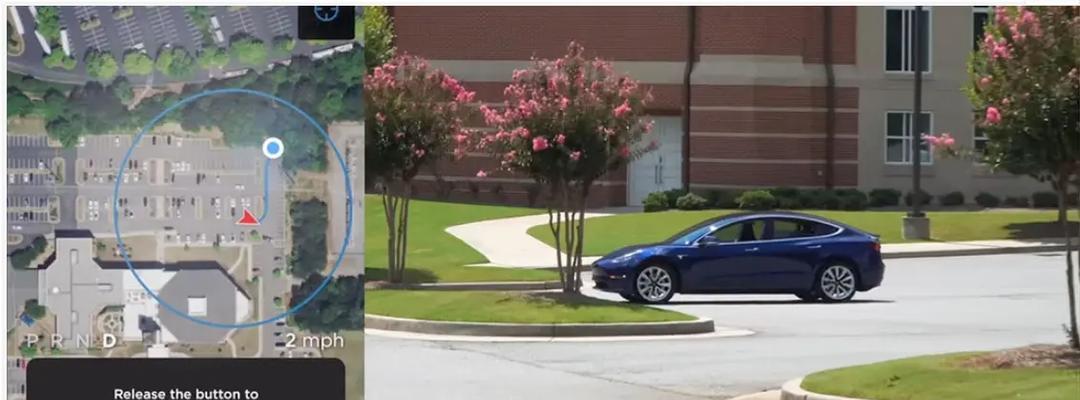解决电脑鼠标失灵问题的一键修复方法
在使用电脑的过程中,鼠标的正常运作是十分重要的。然而,有时我们会遇到电脑鼠标失灵的问题,这给我们的使用体验带来了困扰。本文将介绍一种简单、快速解决电脑鼠标失灵问题的方法,帮助您轻松恢复鼠标的正常功能。
检查鼠标连接线是否松动或损坏
检查电脑鼠标连接线是否插紧,如有松动,请重新插入,并确保连接线未受损。
更换鼠标电池或充电
如果您使用的是无线鼠标,可能是电池电量耗尽导致失灵,此时请更换新的电池或者充电。
清洁鼠标底部的传感器
用纸巾或棉签轻轻擦拭鼠标底部的传感器,以去除可能影响其正常工作的灰尘或污垢。
升级鼠标驱动程序
在计算机的设备管理器中查找鼠标,并检查是否有可用的驱动程序更新。如有更新,请及时升级。
重启电脑
有时,电脑系统出现问题可能会导致鼠标失灵,此时尝试重启电脑,看是否能够解决问题。
检查鼠标设置
打开电脑的控制面板,进入鼠标设置,确保鼠标速度、双击速度等参数设置正确。
检查其他USB设备
有时其他USB设备的故障可能会导致鼠标失灵,此时断开其他USB设备并重新插拔鼠标,看是否能够解决问题。
扫描病毒
运行杀毒软件,进行全盘扫描,以确保电脑没有受到病毒或恶意软件的侵袭。
检查操作系统更新
确保您的操作系统是最新的版本,如有可用的更新,请及时安装。
尝试安全模式
进入电脑的安全模式,看鼠标是否可以正常运作。如果可以,可能是某个软件或驱动程序引起了问题。
恢复系统
如果以上方法都无法解决问题,可以尝试恢复电脑到之前的系统还原点,以恢复鼠标的正常功能。
重装鼠标驱动
如果仍然无法解决问题,可以尝试卸载当前的鼠标驱动程序,并重新安装最新版本的驱动程序。
联系技术支持
如果您仍然无法解决鼠标失灵的问题,建议联系相关品牌的技术支持,寻求专业的帮助。
购买新鼠标
如果以上方法都无法解决问题,可能是鼠标本身出现了硬件故障,此时考虑购买一个新的鼠标。
通过以上一键修复方法,我们可以快速解决电脑鼠标失灵的问题。在遇到鼠标失灵时,不要惊慌,尝试这些简单的方法,您有很大机会恢复鼠标的正常功能。如果问题依然存在,请考虑更换鼠标或寻求专业技术支持。